
6 проверенных исправлений для вашего пароля, необходимого для включения Face ID

Вы знаете, насколько это может быть стрессом, когда вы пытаетесь разблокировать iPhone с помощью Face ID, а он продолжает говорить: «Для включения Face ID требуется ваш пароль». Мы настолько зависим от наших смартфонов, что, когда мы получаем такое сообщение, это становится для нас кошмаром. Пользователи iPhone часто сталкиваются с этой проблемой: некоторые утверждают, что проблема возникает случайным образом, а другие говорят, что она постоянна в ночное время. Что делать в таком случае? Ответ — узнать, как включить идентификатор лица без пароля.
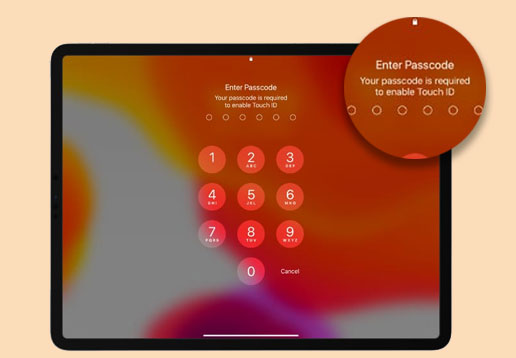
Многие пользователи iPhone обычно получают всплывающее сообщение «Ваш пароль необходим для включения Face ID», когда они пытаются перезагрузить или получить доступ к устройству через функцию «Найти мой iPhone». Кроме того, есть и другие распространенные причины, по которым вам может потребоваться пароль для включения Face ID на вашем iPhone. Они включают в себя:
* Вредоносное ПО на вашем iPhone.
* iPhone не может распознать черты вашего лица.
* Камера вашего iPhone имеет механическое повреждение.
* На устройстве имеется пыль или грязь.
* Вы впервые перезагрузили свой iPhone после его настройки.
* Вы включили iPhone после того, как он был выключен более 48 часов.
* Пароль iPhone не использовался более шести дней.
* Вы активировали экстренную помощь SOS на своем iPhone (исправьте зависание iPhone из-за проблемы с режимом экстренной помощи SOS ).
* Вы ввели неправильный пароль более пяти раз для доступа к устройству через Face ID.
* Функция «Найти iPhone» использовалась на другом устройстве для обхода блокировки экрана, которая изменила пароль вашего устройства.
Теперь, когда вы знаете, почему ваш iPhone может запросить пароль для включения идентификации лица, пришло время найти эффективные решения для решения этой проблемы.
Вам может понравиться:
Как легко обойти активацию iCloud
Как проверить, разблокирован ли iPhone без SIM-карты [Проверенное руководство]
Постоянное получение пароля для включения сообщений Face ID может раздражать. Чтобы правильно решить проблему, используйте рекомендации, изложенные ниже;
Обновление системы iOS может помочь исправить ошибки и неполадки в вашем устройстве. Если операционная система вашего устройства устарела, оно может вести себя ненормально. Чтобы этого не произошло, крайне важно обновить свой iPhone . Однако вы можете потерять данные в процессе обновления, поэтому настоятельно рекомендуется создавать резервные копии данных. Выполните следующие действия, чтобы проверить наличие доступных обновлений;
Шаг 1: Перейдите в «Настройки» на вашем iPhone, в «Общие» и нажмите «Обновление программного обеспечения».

Шаг 2. Проверьте наличие обновлений. Нажмите «Загрузить» и «Установить», затем введите свой пароль для подтверждения.
Шаг 3: Подождите, пока завершится процесс обновления.
iOS 12 и выше обновится автоматически. Чтобы установить его, откройте приложение «Настройки», перейдите в «Общие», «Обновление программного обеспечения», а затем выберите параметр «Автоматические обновления».
Face ID специально запрограммирован, чтобы попытаться распознать ваше лицо, несмотря на минимальные изменения. Однако устройство не узнает вас, если черты вашего лица значительно изменились. Вам потребуется создать другой альтернативный внешний вид на вашем устройстве, чтобы Face ID мог вас быстрее распознать.
Шаг 1. Откройте приложение «Настройки» и перейдите к «Face ID и пароль» на своем устройстве. Введите свой пароль, чтобы продолжить, и нажмите «Настроить альтернативный внешний вид».

Шаг 2: Теперь начните создавать альтернативный внешний вид. Посмотрите прямо в камеру вашего iPhone и убедитесь, что лицо точно помещается в кадр. Слегка поверните голову, чтобы Face ID полностью зафиксировал черты вашего лица.
Шаг 3. Когда сканирование Face ID завершится, нажмите «Продолжить», слегка переместите голову в рамке и убедитесь, что все черты вашего лица захвачены.
Шаг 4. После завершения настройки Face ID нажмите «Готово» для проверки.
Смотрите больше:
Как разблокировать iPhone с не отвечающим экраном? [Полное руководство]
Служба разблокировки iCloud: обойти блокировку iCloud легальными методами
Если возникли проблемы с Face ID, проверьте настройки и конфигурацию Face ID устройства. Убедитесь, что настройки Face ID на телефоне в порядке, и вы можете их настроить. Чтобы проверить настройки Face ID;
Шаг 1: Нажмите «Настройки».
Шаг 2. Найдите «Face ID и пароль».
Шаг 3. Убедитесь, что Face ID включен и функции разрешены.
Если описанные выше исправления не решили проблему, сбросьте Face ID и настройте его заново. Этот метод может решить проблему за счет более точной регистрации Face ID.
Шаг 1: Откройте «Настройки».
Шаг 2: Перейдите к «Face ID и пароль».
Шаг 3. Нажмите «Сбросить Face ID».
Обязательно периодически протирайте камеру TrueDepth и убедитесь, что на ней нет пыли и грязи. Если на вашем iPhone есть чехол или защитная пленка для экрана, он не должен загораживать камеру TrueDepth. При использовании функции Face ID убедитесь, что ваши глаза, рот и нос видны камере TrueDepth, чтобы она могла легко распознать черты вашего лица.
Ваш Face ID не работает? Ввод неправильного пароля экрана на устройстве iPhone приведет к тому, что вы застрянете в сообщении «Ваш пароль необходим для включения Face ID». Обычно у вас есть несколько попыток разблокировать устройство. Но не рекомендуется много раз вводить неправильный пароль, поскольку это может привести к отключению вашего устройства, что может потребовать подключения его к iTunes.
Чтобы предотвратить все это, вам следует использовать мощный инструмент, такой как разблокировка iOS , чтобы обойти пароль и получить доступ к вашему устройству. Программа удаляет все виды блокировок экрана, включая Face ID.
Ценные особенности разблокировки iOS :
* Он может снять блокировку экрана iPhone без пароля одним щелчком мыши.
* Возможность удаления всех экранов блокировки, включая Touch ID, Apple ID, Face ID и т. д.
* Легко снимите Apple ID и блокировку активации iCloud.
* Простота в использовании. Никаких технических навыков не требуется.
Как включить идентификатор лица без пароля с помощью разблокировки iOS
01 Установите программу на компьютер и подключите iPhone
Запустите iOS Unlock на своем компьютере и нажмите «Разблокировка экрана» из списка. Подключите iDevice к компьютеру с помощью USB-кабеля и нажмите «Разблокировать экран iOS » в меню.

02 Загрузите iPhone в режиме Recovery или DFU
Прежде чем удалить экран блокировки iPhone, вам необходимо перевести устройство в режим восстановления или DFU.
* На iPhone 8 или новее нажмите и сразу отпустите кнопку уменьшения громкости и нажмите и удерживайте боковую кнопку, пока на экране не отобразится режим восстановления.
* На iPhone 7/7 Plus одновременно нажмите кнопку уменьшения громкости и верхнюю (боковую) кнопку. Нажимайте до тех пор, пока на экране не появится режим восстановления или DFU.
* Для iPhone 6s или более ранней версии: одновременно нажмите и удерживайте верхнюю (боковую) кнопку и кнопку «Домой». Нажимайте до тех пор, пока на экране не появится DFU или режим восстановления.
03 Подтвердите информацию об устройстве iOS
Когда вы настраиваете свой iPhone в режиме восстановления, программа разблокировки iOS будет отображать информацию об устройстве, такую как модель устройства, версия системы и т. д. Вы можете выбрать правильную информацию из доступных категорий. Нажмите «Загрузить», чтобы начать процесс загрузки прошивки iPhone.

04 Разблокировка блокировки экрана iPhone
После загрузки нажмите «Разблокировать сейчас», чтобы начать снятие блокировки. Обратите внимание, что процесс обхода сотрет ваше iDevice. Однако снять блокировку экрана без потери данных невозможно.

Проблема с паролем на iPhone очень распространена, и каждый может оказаться в такой ситуации. Вы все равно можете применить несколько уловок и заставить ваши устройства работать нормально. Вышеупомянутые исправления полезны в тех случаях, когда вы хотите включить Face ID без пароля. iOS Unlock — это профессиональный инструмент, который эффективно и быстро позволяет обойти блокировку экрана iPhone без пароля/пароля.
Похожие статьи:
Как разблокировать iPhone без SIM-карты? [Обновленное руководство]
Быстрый сброс настроек iPad без пароля с помощью 3 решений
Как войти в заблокированный iPhone без пароля или Face ID? [Решено]
Как легко обойти блокировку активации iCloud на iPhone / iPad?
Как разблокировать SIM-карту на iPhone с помощью простых шагов [3 решения]
Как легко обойти блокировки DNS iCloud? [Предлагается 2 метода]

 Разблокировка телефона
Разблокировка телефона
 6 проверенных исправлений для вашего пароля, необходимого для включения Face ID
6 проверенных исправлений для вашего пароля, необходимого для включения Face ID